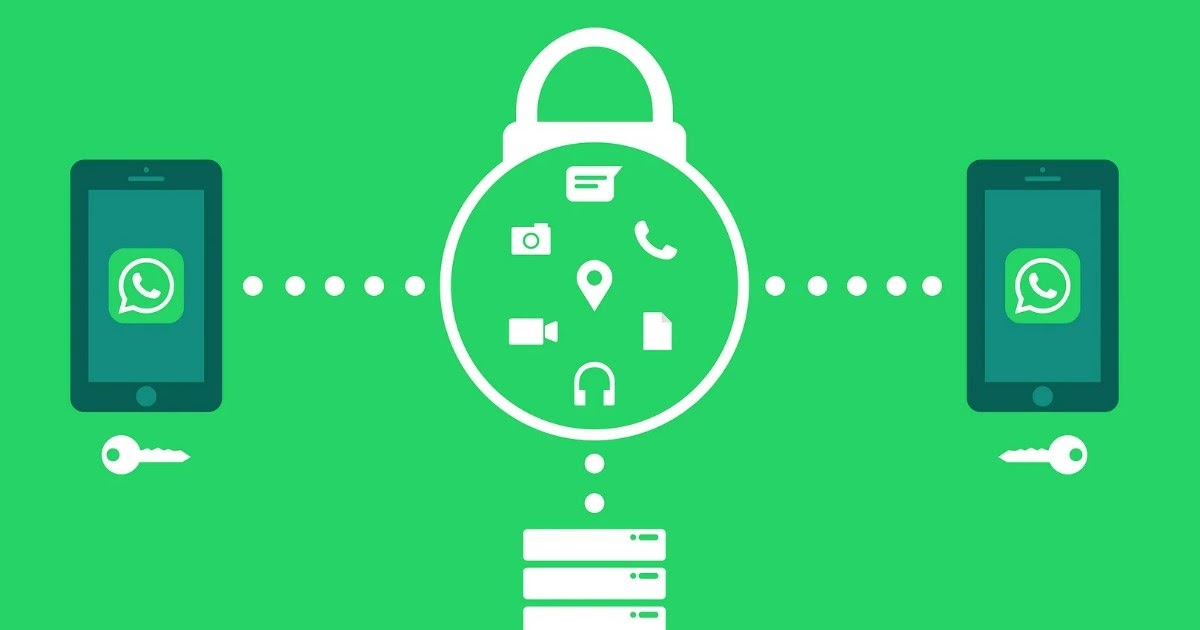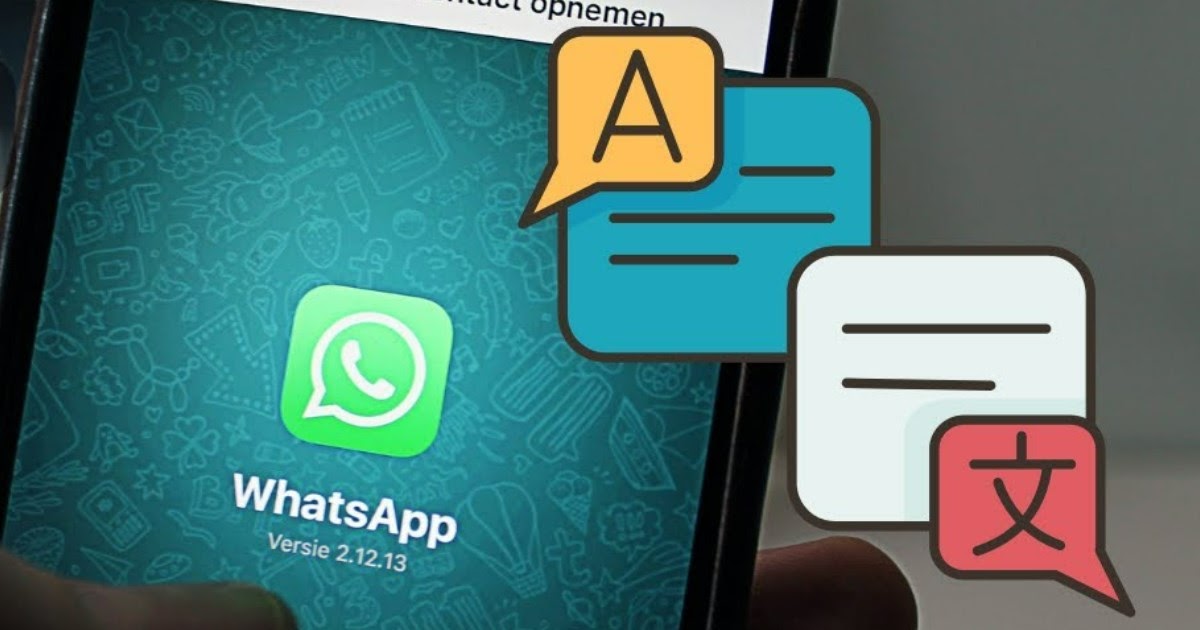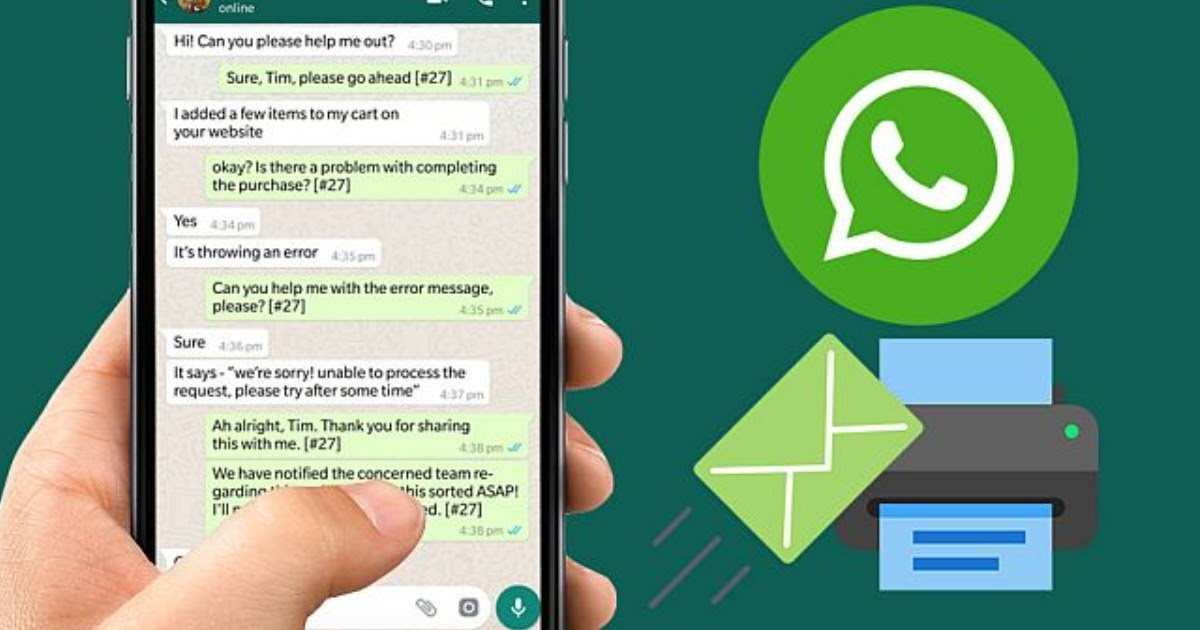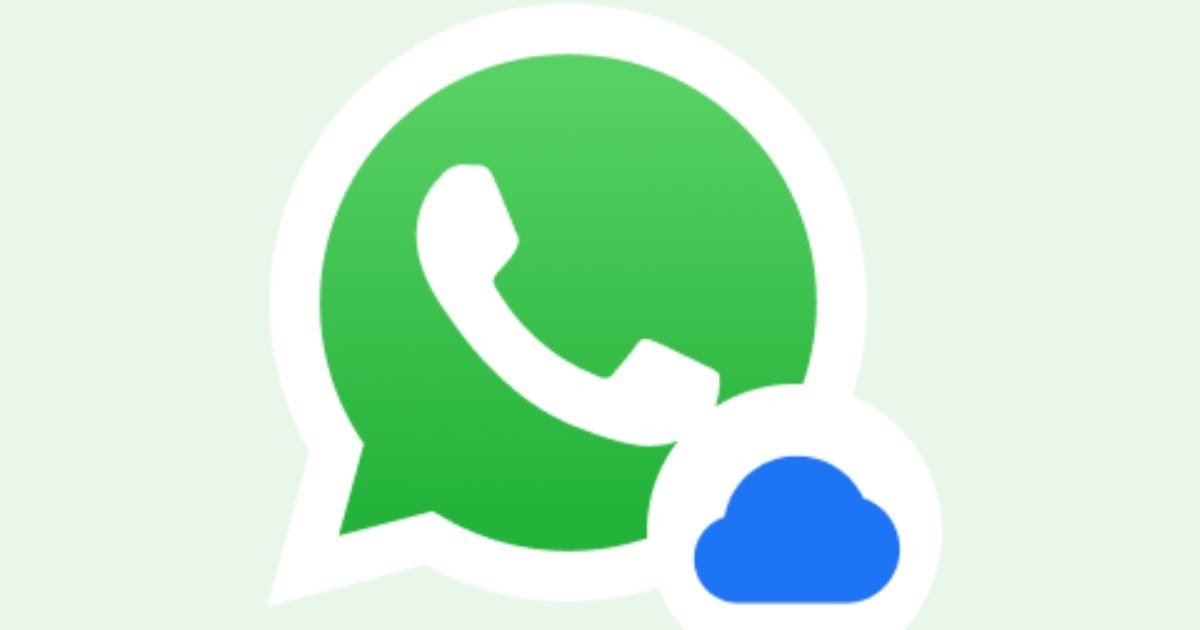Puedes mostrar a otros lo que vemos en un smartphone Android o iPhone durante una videollamada con Messenger
Facebook Messengerque ahora se ha convertido en algo más que un simple chat, en una plataforma global de intercambio y comunicación para PC y teléfonos inteligentes, ha agregado una nueva función que puede ser muy útil para las personas que trabajan y muy beneficiosa para aquellos que buscan soporte remoto: este compartir pantalla. Y si hay muchas soluciones que le permiten compartir su pantalla de forma remota desde su PC, entonces no hay muchas aplicaciones gratuitas para Android y iPhone que le permitan mostrar a otros lo que aparece en la pantalla de su teléfono. Con este complemento, Facebook definitivamente puede competir con servicios populares como Zoom, Skype, Google Meet y Microsoft Teams, las aplicaciones de videoconferencia en línea más utilizadas.
Compartir pantalla en Messenger te permite: Comparta al instante lo que ve en su pantalla con amigos y familiaresno solo durante una videollamada entre dos personas, sino también en videollamadas grupales hasta ocho personas y en Messenger Rooms hasta 16 personas (próximamente hasta 50).
Esto le permite compartir fotos desde su teléfono con otras personas durante una videollamada sin tener que enviarlas. muestra lo que aparece en tus aplicaciones y explicar fácilmente cómo realizar una configuración específica o activar opciones ocultas en su teléfono.
Cómo compartir la pantalla en Messenger
La opción de compartir pantalla en Messenger no está visible en la pantalla de inicio, ya que es una función interna de chat de video. Por lo tanto, para usarlo, primero debe iniciar una videollamada con un amigo o grupo. En el chat de video, puede desplazarse por la pestaña de opciones en la parte inferior para encontrar «compartir tu pantalla«.
La primera vez que usa esta función, aparece una ventana emergente con instrucciones básicas y puede comenzar a compartir si acepta los términos.
Cuando activas la pantalla compartida en Messenger, ten en cuenta que la pantalla del teléfono será completamente visible para la otra persona en su teléfono inteligente, luego preste atención a lo que ve y qué aplicaciones abrir. Sin embargo, la transmisión de pantalla no es inmediata, sino que comienza cuando abre otra aplicación o presiona la tecla de inicio para ir a la pantalla de inicio del teléfono. Básicamente, Messenger no se comparte, por lo que no puedes mostrar a otros lo que escribes o haces en el mismo chat.
Deténgase, vuelve a Messenger y pulsa el botón para dejar de compartir. En el momento en que dejes de compartir tu pantalla, otras personas verán inmediatamente lo que está capturando nuestra cámara, a menos que presiones un botón para apagar el video.
La pantalla compartida tampoco comparte audio, por lo que puede continuar chateando con otras personas durante una videollamada, y no puede compartir escuchando música o viendo una película (hay otras aplicaciones para ver videos de forma remota en su teléfono inteligente).
Si bien esta característica es bastante buena, recordamos que hay bastantes otras formas de compartir la pantalla de tu móvil (con Skype u otras aplicaciones).
Finalmente, vale la pena señalar que la pantalla compartida también se puede obtener desde su computadora en Messenger.com iniciando una nueva videollamada y usando el botón en la parte inferior con la imagen de la pantalla.
Comparta la pantalla de su computadora: las mejores aplicaciones gratuitas
¿Eso resolvió tu problema?